最终效果

1、新建画布,在背景层选用一些大笔触的画笔,然后在画笔属性(F5)里选择叠加纹理,用圆头笔刷绘制人物。
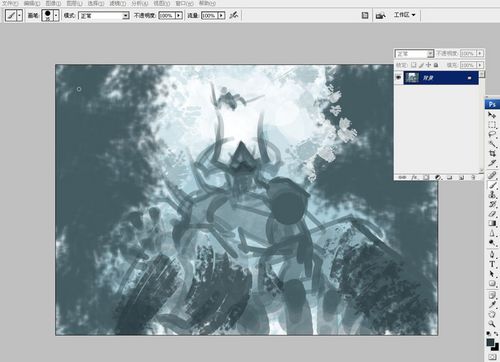
2、新建图层深入刻画魔王。用圆画笔。选用白色先画出人物的亮面。
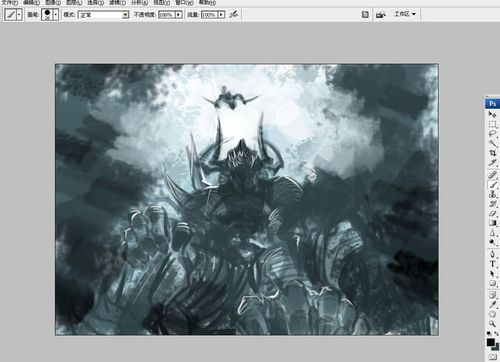
3、刻画暗部,添加两个受制于魔王的人。天空部分是将粗糙质感的画笔选择散布和文理。
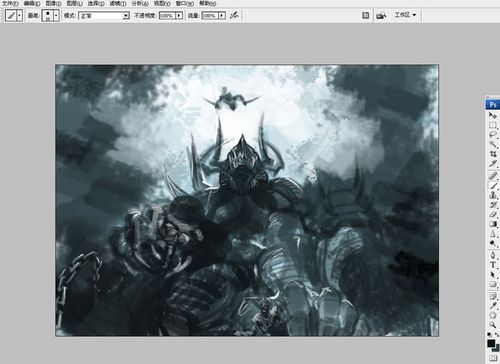
4、放大画布,深入面部。用笔根据盔甲表面结构的走向在暗部的基础上先刻画出亮面,在降低不透明度一笔一笔的叠加出高光。然后在为角添加上图腾。

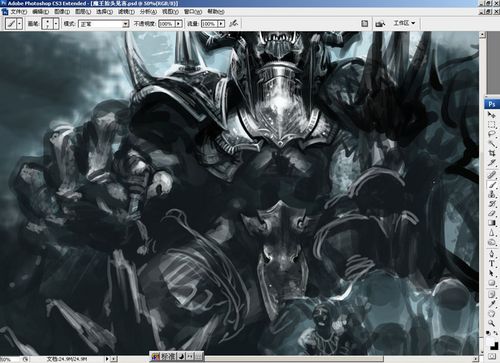
5、同样方法继续深入。将右手中握住的人也刻画出来
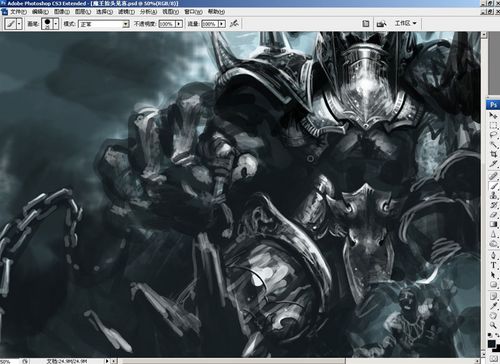
6、继续手部,降低了画笔的硬度,来进行过渡。
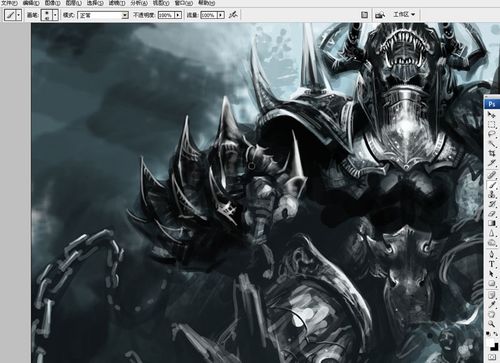
7、用深色刻画出手中人的轮廓,并加入边缘的高光,用以塑造体积。
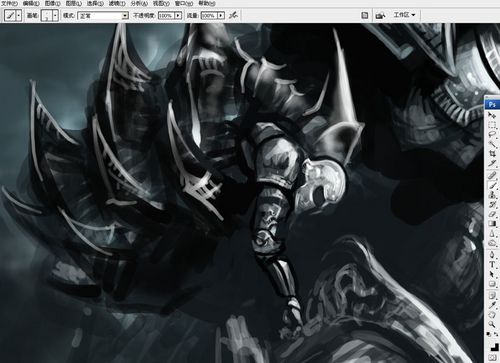
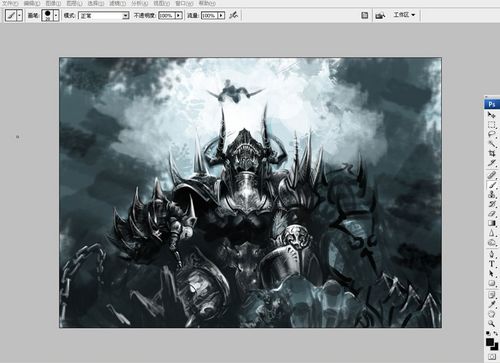
8、完善人物。
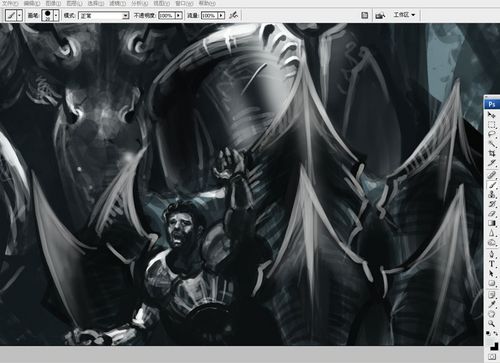
9、选中背景层,粗糙质感笔刷调整颜色的明度画出场景的层次。在人物层上新建一层,用0%硬度的画笔加上烟雾。

10、添加上锁链,并增加断裂崩出的部分。

11、新建图层上色,用白色降低了对比度,并将边缘柔化了一下。新建图层,属性选择颜色,然后上色,通过调整图层的不透明度来得到合适的纯度。


还没人评论,快来抢沙发~